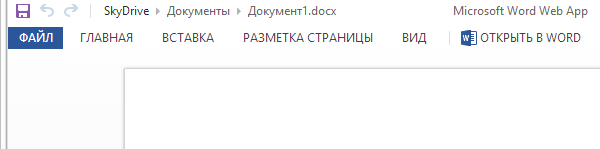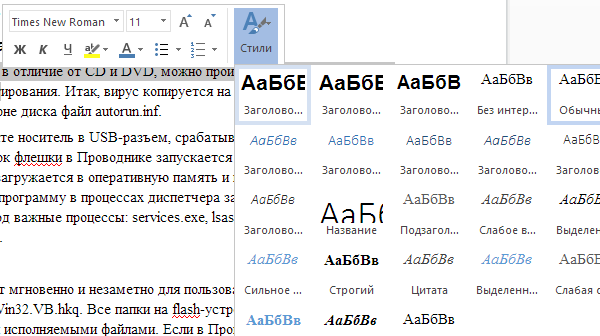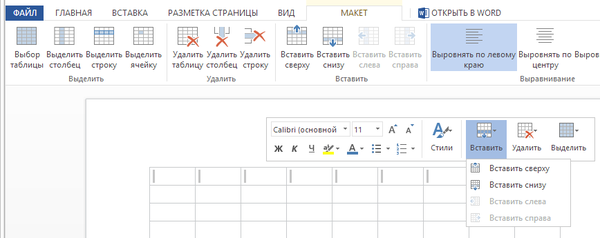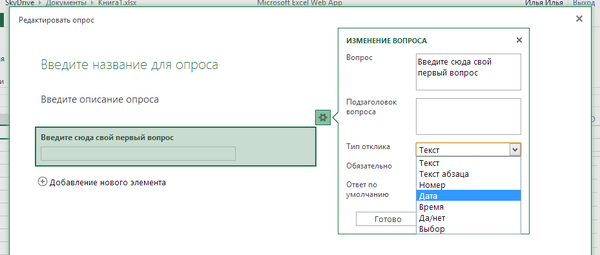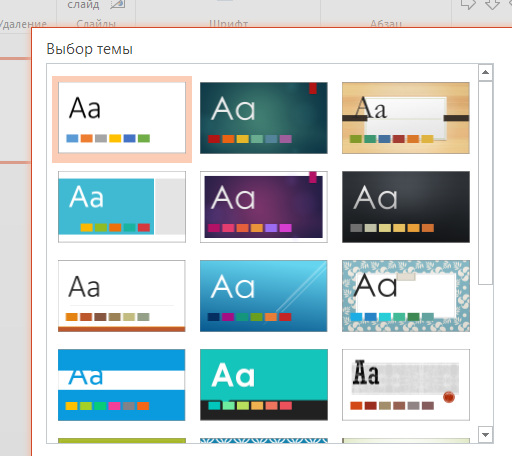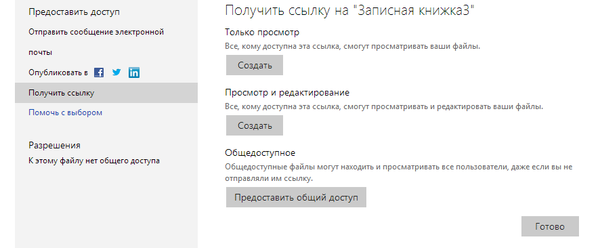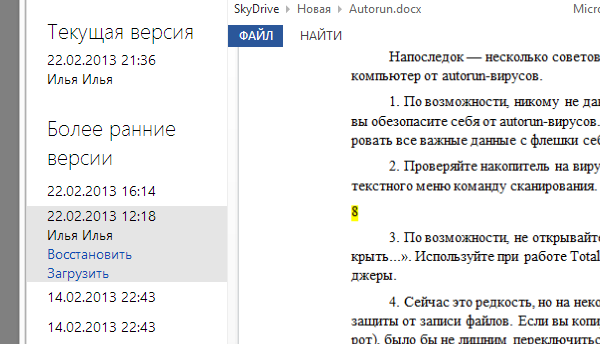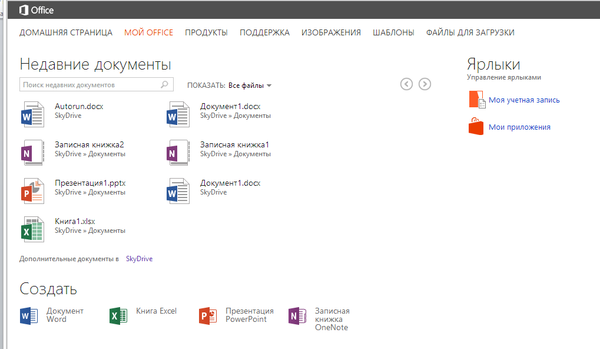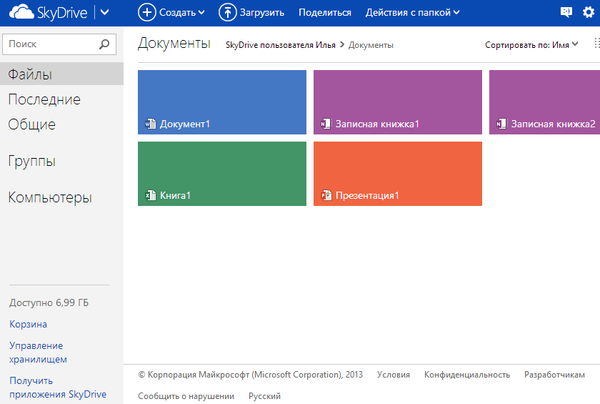Часть 3: Microsoft Office Web Apps
Домашняя страница: http://office.microsoft.com/ru-ru/web-apps/
Облачный офис Microsoft был обнародован значительно позже, чем следовало ожидать: тестовая версия и последующий официальный запуск приходятся на 2009—2010 гг.
Данный продукт будет интересен пользователям SkyDrive, почты Outlook и других связанных служб Microsoft как удобная возможность работы со всеми сервисами в облаке. С другой стороны, приложения Office Web Apps можно рассматривать как онлайн-реализацию пакета Office 365. Обе версии во многом схожи и будут привычны пользователям Office.
Как раз два способа знакомства с онлайн-офисом и предлагаются на странице «Приложения Office Web Apps». Первый из них — «Дома и на учебе», второй — «На работе», для корпоративного использования.
Интерфейс
Очевидно, что дизайн офлайн-версии Office 365 разрабатывался не только под новый интерфейс Windows 8, но также с расчетом на облачный офис. В итоге Office Web Apps в точности повторяет свою офлайновую версию: чистый и простой дизайн, плоские элементы, отсутствие градиентов и прочих визуальных усложнений. Все реализовано по большей части на HTML5.
Преимущества, по сравнению с технологией Flash, оценить несложно. Разработчикам удалось практически повторить интерфейс веб-приложения с удивительной точностью — в отличие от некоторых других облачных офисов, где JavaScript и тяжелые элементы дизайна превращают работу в веб-приложениях в неприятное испытание.
При более тщательном исследовании приложений на предмет ошибок обнаружился один неприятный момент: не всегда корректно работает выделение текста, срабатывает самопроизвольная прокрутка страницы.
Панель инструментов Office Web Apps — уже знакомый интерфейс Ribbon. Основными его чертами можно назвать отказ от системного меню, разделение разделов по вкладкам, а также модульную ленту. Лента Ribbon отлично прижилась не только в офисных приложениях Microsoft, но и во множестве сторонних, в том числе в сервисе Zoho Docs.
Вызывает нарекание «прожорливость» ленты: можно было добавить больше значимых функций без необходимости перехода в соседние вкладки. Так, одна лишь палитра стилей занимает почти половину панели. С другой стороны, благодаря этому сервис будет интересен владельцам сенсорных устройств. Для сравнения, в Google Drive элементы расположены гораздо плотнее друг к другу.
Имеется возможность свернуть ленту. Полностью скрыть верхнее меню с вкладками нельзя, хотя особой надобности в этом нет, так как полоса занимает не так много места.
Инструментарий Word
Опций и вкладок в ленте Ribbon предоставлено меньше, чем в офлайновом Office 365, однако базовая функциональность сохранена. Для сравнения, в текстовом процессоре Word Web отсутствуют разделы «Рецензирование», «Ссылки», а также многие опции, касающиеся оформления.
Основные функции собраны во вкладке «Главная»: работа с буфером обмена, шрифтами, абзац, стили, проверка орфографии. Можно задать язык проверки правописания. Варианты замены отображаются в контекстном меню.
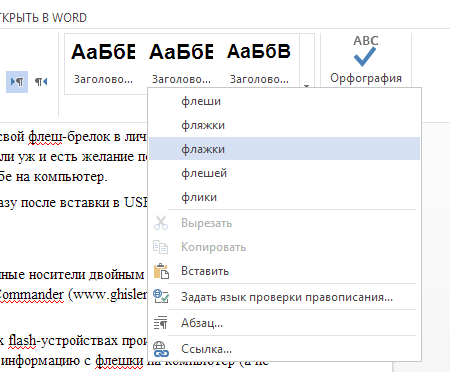
Широкий выбор шрифтов из ОС Windows, с возможностью предпросмотра (без предпросмотра напрямую в тексте). Раздел со стилями остался на привычном месте, однако сохранение пресетов недоступно.
При импорте файла из форматов DOC и DOCX стили переносятся и отображаются в одноименном списке в панели инструментов.
Отступы, ориентация, размер листа настраиваются в разделе «Разметка страницы».
При работе как с таблицами, так и с изображениями доступны вкладки с дополнительными опциями. К рисункам можно применять стили. Максимальный размер таблицы — 10×10 ячеек. Никаких средств по оформлению не предусмотрено. В целом, работа с таблицами, по сравнению с Office 365, существенно ограничена.
Со списком сочетаний клавиш можно ознакомиться в справке. К сожалению, клавиатурные комбинации не актуальны для быстрого перехода между разделами в ленте (как это реализовано по нажатию Alt в офлайн-версии). Также разработчики не удосужились перенести из Office 365 подсказки по горячим клавишам и функциям при наведении на соответствующие кнопки.
Excel
К функциям в их онлайновом исполнении необходимо привыкнуть, поскольку здесь наблюдаются расхождения с MS Excel, нет определенности и привязки к одному языку. Ввод функций возможен только в их англоязычном написании, хотя в списке функций наряду с этим можно обнаружить русские аналоги. Описание функций — опять же, на русском.
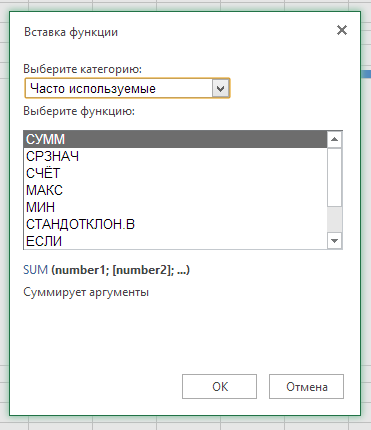
Если в Google Sheets есть формы (Forms), то в Excel аналогом является опрос (вкладка «Вставка»). Правда, по интерактивности и удобству Excel значительно уступает. Но здесь речь, скорее, идет о внештатных возможностях табличного процессора.
В разделе «Диаграммы» вкладки «Вставка» можно ознакомиться со списком диаграмм. Конечно, по сравнению с настольным приложением Excel здесь нельзя выбрать на полотне с диаграммой любой элемент и изменить его через контекстное меню; также отсутствует мастер настройки. Тем не менее, построение диаграмм в упрощенном режиме, даже без мастера, не вызывает вопросов. Выделив диаграмму, можно изменить подписи, названия диаграмм, осей и другие параметры — через соседние разделы во вкладке «Диаграмма».
Вот что сказано в справке касательно невозможности построения сводных таблиц в Excel Web App:
«Если вы выполняете анализ данных, требующий более сложных средств, например создаете сводные таблицы или спарклайны, проверяете данные или подключаетесь к внешнему источнику данных, необходимо открыть электронную таблицу в Excel на компьютере».
Такой подход Microsoft к решению проблем не совсем понятен: сложно представить ситуацию, когда пользователь будет по нескольку раз переключаться между онлайн- и офлайн-версией Excel для того, чтобы построить сводную таблицу; скорее, он предпочтет офлайн-приложение.
PowerPoint
На этапе создания документа предлагается выбрать тему и один из вариантов цветовой гаммы. Можно отметить широкий выбор (более тысячи) бесплатных шаблонов в галерее. В дальнейшем настройки темы можно поменять в конструкторе, разметку — во вкладке «Главная» панели инструментов.
Из особенностей работы с объектами можно отметить вставку Microsoft Clip Art, а также фигур SmartArt. Возможности анимации и переходов между слайдами достаточно скромные. Применить изменения можно ко всей презентации, но выделить несколько слайдов в левой боковой панели нельзя.
Для создания примечаний необходимо перейти во вкладку «Вид» и активировать соответствующую опцию в боковой панели. «Примечаниями» разработчики почему-то решили назвать обычные комментарии. К каждому слайду, впрочем, можно добавить и заметку (именно это приходит в голову в связи с примечаниями).
Показ презентации возможен в окне браузера в полноэкранном режиме.
OneNote
С помощью OneNote можно создавать записные книжки и заметки с иерархической структурой, предоставлять доступ к ним другим пользователям. Сразу нужно сказать об ограничениях. Выясняется, что для добавления в запись другого документа, аудио, видео или рукописного текста нужно снова переходить в настольную версию OneNote.
Приходятся констатировать, что возможности OneNote оставляют желать лучшего и не дотягивают до онлайн-версии сервиса Evernote. Виной тому очень поверхностная реализация OneNote в составе Web Apps.
Совместная работа
В приложениях Office Web Apps доступна совместная работа пользователей, есть система уведомлений. Список пользователей, которые в данный момент редактируют файл, можно увидеть в статусной панели.
Комментирование в Word Web App — тема для отдельного разговора. В документации эта опция присутствует и подробно описана. В режиме редактирования соответствующей кнопки нет. А вот в режиме чтения, открыв контекстное меню, можно найти опцию «Примечание».

Изменения, сделанные другими пользователями, помечаются цветными маркерами. Главный недочет синхронизации документов заключается в том, что используется неудобная и нетипичная система сохранения, которая не используется в других офисах в обзоре. Документ сохраняет изменения не в режиме реального времени, а при нажатии кнопки «Сохранить». Это, зачастую, приводит к тому, что тот или иной пользователь утрачивает доступ к сеансу.
При публикации ссылки можно указать режим доступа: «Только просмотр», «Просмотр и редактирование», «Общедоступное».
Для предоставления общего доступа нужно указать e-mail пользователя, есть возможность взаимодействия с группами. Для сравнения, в Google Docs можно в порядке предоставления доступа зайти в контакты, создать группу и присвоить ей или выбранным контактам права, после чего уведомления придут пользователям на почту. Здесь все по-другому: e-mail для каждого контакта нужно вводить вручную. Если доступ предоставляется группе, указывается ее e-mail, который предварительно нужно создать в SkyDrive.
Единственная опция, которая регулирует доступ к документу — «Получатели могут изменять». Как было замечено, если документ просматривает неавторизованный пользователь, у которого есть ссылка на публичную версию, его активность никак не идентифицируется — даже если он откроет документ, удалит некоторую его часть и сохранит изменения.
Одним словом, разработчики онлайн-версии Office не учли многие моменты, которые значительно повлияли бы на удобство совместной работы.
Хранение файлов
В связи с отсутствием рецензирования в Word Web App возникает вопрос о наличии контроля версий документов. Несмотря на то, что данной возможности нет в самих офисных приложениях, ее можно отыскать в настройках SkyDrive либо SharePoint, где доступен журнал версий.
Такое разделение важных функций не назовешь удачным, как и журнал версий в целом. Как оказалось, он не позволяет отследить изменения визуально: пользователю доступна лишь хронология документов без минимальной возможности сравнения версий.
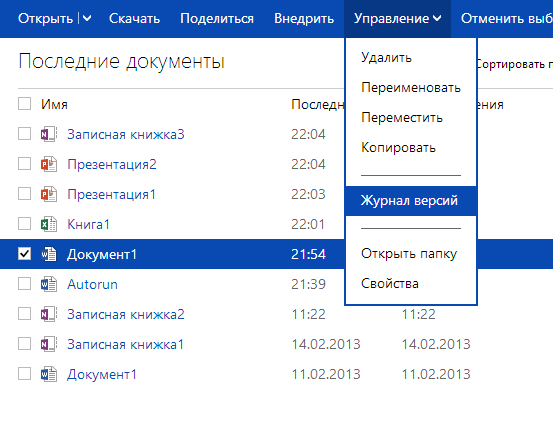
Стартовой страницей офиса является не сервис хранения SkyDrive (как в случае с Google Drive, Zoho Docs и их проводниками), а панель быстрого доступа. На ней отображается список недавно открытых документов, папок, ярлыков и других элементов.
Тем не менее, с главной страницы SkyDrive создание документов также доступно.
Замечено, что для редактирования документа нужно совершить больше действий, чем в других офисах, поскольку изначально все файлы открываются в режиме просмотра. Так, если пользователю понадобится открыть несколько десятков документов для редактирования, придется потратить на рутинные действия еще какое-то ощутимое время.
Для сортировки документов можно использовать папки; теги или коллекции не предусмотрены.
Для синхронизации облачного офиса с ПК можно установить приложение, которое доступно для Windows/Mac OS. Исчерпывающее сравнение функций SkyDrive с Диском Google, Dropbox и iCloud доступно в таблице.
Поддерживаемые форматы документов
В настройках SkyDrive можно выбрать серию форматов, в которых файлы будут храниться на сервере:
- Office Open XML (DOCX, PPTX, XLSX)
- OpenDocument (ODT, ODP, ODS)
О различиях между форматами можно прочесть здесь.
К списку импорта/экспорта также следует добавить:
- Формат документов Office 97—2003 (DOC, PPT, XLS)
- Формат шаблона Word (DOTX) или шаблон Word 97—2003 (DOT)
- Документ Word с поддержкой макросов (DOCM), шаблон Word с поддержкой макросов (DOTM)
Форматы RTF, HTML и PDF не поддерживаются.
Мобильная версия
Приложение SkyDrive можно установить на устройства под управлением Windows Phone, iOS и Android. Таким образом открывается доступ ко всем данным в облаке. При использовании просмотрщика Office Mobile для Word, Excel и PowerPoint доступно только чтение документов. Тем не менее, на английском языке доступно описание возможностей по созданию и редактированию документов на мобильных устройствах.
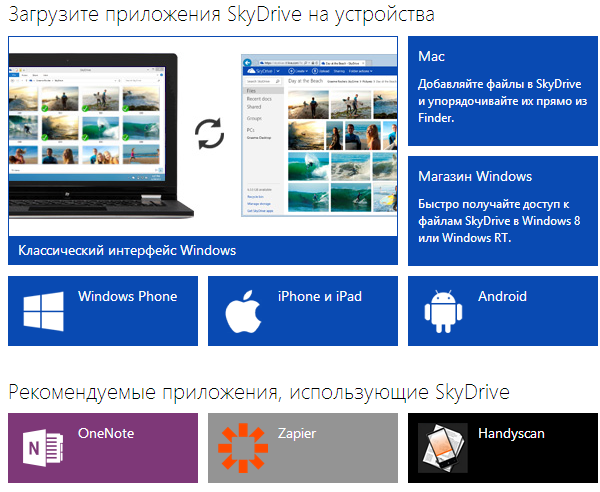
Тарифные планы
Все возможности сервиса Office Web Apps доступны бесплатно, в том числе 7 ГБ файлового хранилища. В наличии есть планы хранения SkyDrive с дополнительным дисковым пространством в 20/50/100 ГБ. Начальная цена — 310 руб./год за дополнительные 20 ГБ.
Итого
[−] Совместная работа с документами требует пересмотра
[−] Небольшой выбор форматов импорта и экспорта, ограниченный проприетарными
[−] Нет автоматического сохранения, неудобное управление версиями
[−] Функциональные «пробелы» в Excel
[−] Невнятная система комментирования
[+] Отличная совместимость с форматами MS Office
[+] Отзывчивый, стабильный сенсорный интерфейс и удобная лента Ribbon
[+] Тесная интеграция с Office 365 и сервисами Microsoft